在日常使用计算机的过程中,我们经常会遇到磁盘空间不足的问题。这时候,合并未分配的空间到现有的分区便成为了一种有效的解决方案。diskgenius是一款功能强大的磁盘管理软件,可以帮助用户轻松地管理和调整磁盘分区。本文将详细介绍如何使用diskgenius将空闲空间合并到现有的分区。
在开始之前,请确保已经安装了diskgenius软件,并且拥有足够的权限来对硬盘进行操作。同时,建议先备份重要数据,以防在操作过程中发生意外导致数据丢失。

首先打开diskgenius软件。如果你是首次使用,可能需要注册一个账号或者购买正式版。启动后,软件会自动检测并列出所有可用的磁盘和分区。
在左侧的磁盘列表中找到你想要扩展的分区。右键点击该分区,然后从弹出的菜单中选择“调整/移动分区”选项。
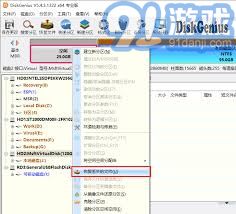
在弹出的窗口中,你可以看到当前分区的具体信息。通过拖动分区的左右边界,你可以增加或减少分区的大小。将右侧的边界向左拖动,直到覆盖所有的未分配空间。此时,下方会显示出新的分区大小。
确认无误后,点击“确定”按钮。diskgenius将会显示一个预览窗口,列出了所有即将发生的更改。再次检查一遍,确保没有错误。如果没有问题,点击“执行”按钮来应用这些更改。
软件将开始处理你的请求。这个过程可能需要几分钟的时间,具体取决于硬盘的速度以及需要调整的空间大小。完成后,系统可能会要求你重启电脑以完成整个操作。
通过上述步骤,你就可以成功地使用diskgenius将空闲空间合并到现有的分区中。这种方法不仅简单易行,而且可以有效地解决磁盘空间不足的问题。希望这篇文章对你有所帮助!

在当今这个数字化的时代,我们的生活离不开各种各样的数据和文件。无论是工作还是娱乐,我们都需要存储大量的信息。而这些信息的存储和管理,往往需要依赖于硬盘、ssd等存储设备。然而,随着数据量的不断增加,如何高效地管理和使用这些存储空间成为了一个不容忽视的问题。今天

在现代计算机使用中,数据的安全性和完整性至关重要。无论是个人用户还是企业用户,定期备份数据都是一项不可或缺的任务。diskgenius作为一款功能强大的磁盘管理工具,不仅能够进行磁盘分区、数据恢复,还能轻松实现分区备份。本文将详细介绍如何使用diskgeniu
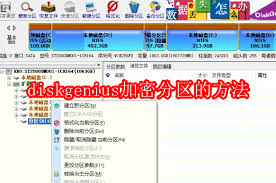
在数字化时代,数据安全变得越来越重要。为了保护您的重要文件和信息不被未经授权的人访问,对硬盘分区进行加密是一种有效的方法。diskgenius是一款功能强大的磁盘管理工具,它不仅能够帮助您轻松管理硬盘分区,还提供了分区加密功能,确保您的数据安全。本文将详细介绍
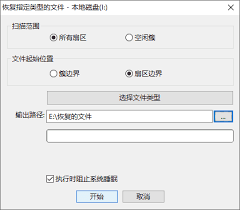
在当今这个数字化时代,数据安全和备份变得尤为重要。然而,由于各种原因,如误操作、硬件故障等,我们常常会面临数据丢失的风险。幸运的是,有众多的数据恢复工具可以帮助我们找回丢失的数据。其中,diskgenius以其强大的功能和易用性受到了广泛的好评。本文将详细介绍
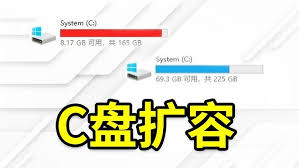
在当今数字化的时代,硬盘空间管理变得尤为重要。随着数据量的不断增长,许多用户可能会发现他们的硬盘空间即将耗尽。在这种情况下,无损扩容分区成为了一种非常受欢迎的方法,因为它允许你在不丢失任何数据的情况下增加分区的大小。diskgenius是一款功能强大的磁盘管理
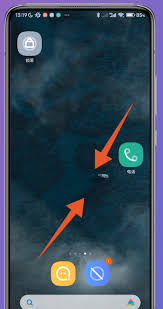
时间:2025/03/12

时间:2025/03/11
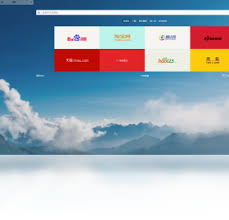
时间:2025/03/11

时间:2025/03/10
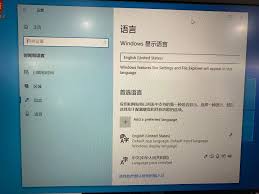
时间:2025/03/10

时间:2025/03/10
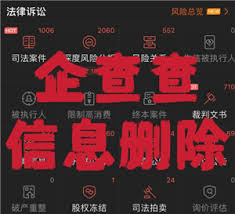
时间:2025/03/10

时间:2025/03/08
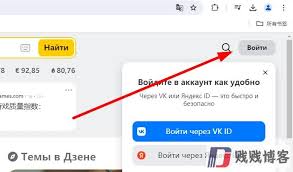
时间:2025/03/07

时间:2025/03/07